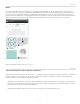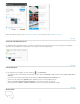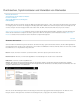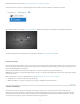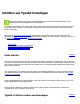Operation Manual
Nach oben
Nach oben
Schriften aus Typekit hinzufügen
Bei Typekit handelt es sich um einen Abonnementdienst mit einer riesigen Schriftenbibliothek für die
Verwendung in Desktop-Applikationen und auf Websites.
Ihr Creative Cloud-Abonnement umfasst eine Typekit-Portfolio-Abo-Variante. Benutzer mit kostenlosem Creative
Cloud-Abonnement können auf eine Auswahl von Typekit-Schriften zugreifen und diese im Web und auf dem
Desktop verwenden.
Buchen Sie ein
Creative Cloud-Abonnement (Komplett-Abo, Einzelprodukt oder kostenloses Abo) oder eine
eigenständige
Typekit-Abo-Variante, um Schriften mit Ihrem Desktop zu synchronisieren. Informieren Sie sich auf
der
Typekit-Produktseite und über die Typekit-Abo-Varianten.
Erste Schritte
Typekit-Schriften suchen und hinzufügen
Synchronisierte Schriften verwenden
Synchronisierte Schriften verwalten
Erste Schritte
Sie können eine Schriftart eines der vielen Schriftanbieter wählen, die Partner von Typekit sind, und sie dann mit
der Creative Cloud auf Ihren Desktop synchronisieren oder im Web verwenden. Synchronisierte Schriften können in
allen Creative Cloud-Clients wie Photoshop und InDesign sowie in sonstigen Desktop-Applikationen wie Microsoft
Word verwendet werden.
Zum Synchronisieren von Schriften muss die Creative Cloud-Desktop-Applikation auf Ihrem Computer installiert
sein. Andernfalls laden Sie sie herunter und installieren Sie sie. Weitere Informationen finden Sie unter
Creative
Cloud auf Ihrem Desktop.
In der Standardeinstellung ist Typekit aktiviert, sodass die Schriften synchronisiert werden können und in Ihren
Desktop-Applikationen zur Verfügung stehen.
Wenn Sie jetzt im Webbrowser bereits Schriften für die Synchronisation ausgewählt haben, werden diese
automatisch mit Ihrem Computer synchronisiert.
Typekit-Schriften suchen und hinzufügen
19